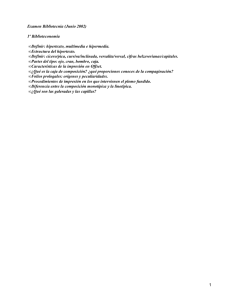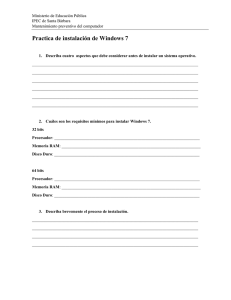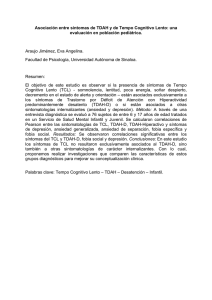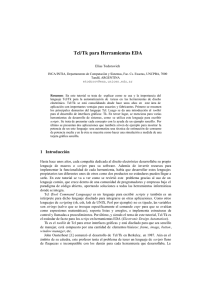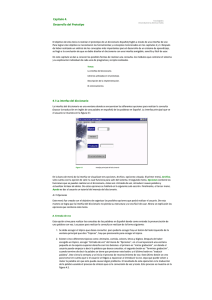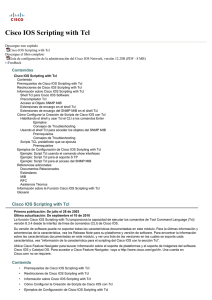Instalación de genArise mediante el menú
Anuncio
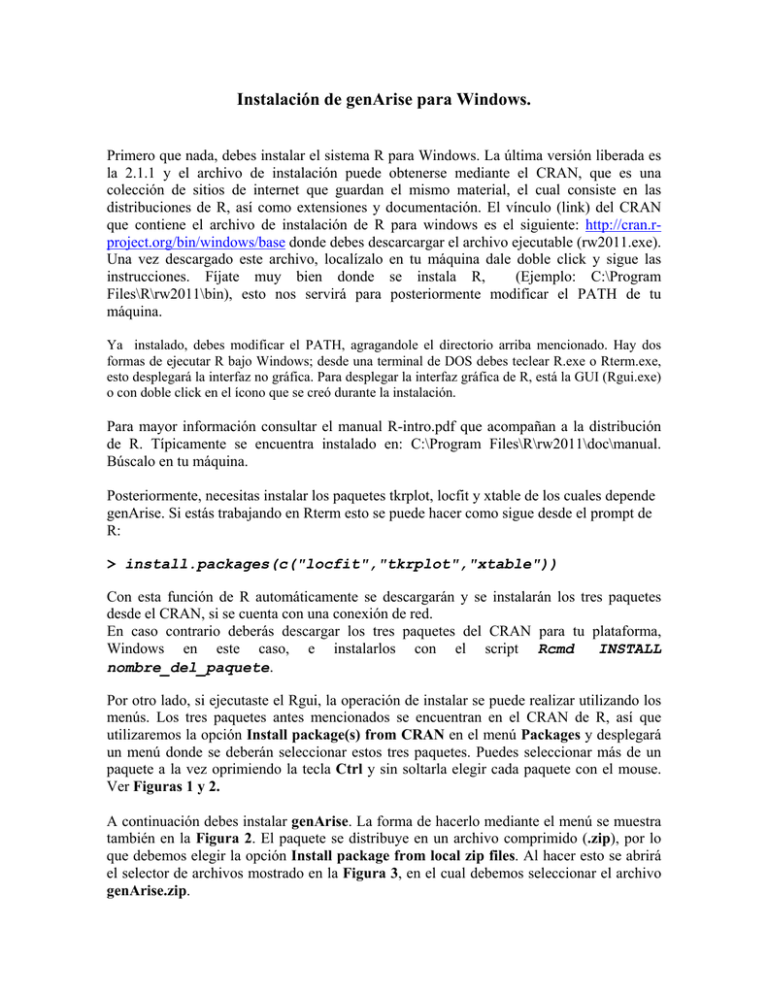
Instalación de genArise para Windows. Primero que nada, debes instalar el sistema R para Windows. La última versión liberada es la 2.1.1 y el archivo de instalación puede obtenerse mediante el CRAN, que es una colección de sitios de internet que guardan el mismo material, el cual consiste en las distribuciones de R, así como extensiones y documentación. El vínculo (link) del CRAN que contiene el archivo de instalación de R para windows es el siguiente: http://cran.rproject.org/bin/windows/base donde debes descarcargar el archivo ejecutable (rw2011.exe). Una vez descargado este archivo, localízalo en tu máquina dale doble click y sigue las instrucciones. Fíjate muy bien donde se instala R, (Ejemplo: C:\Program Files\R\rw2011\bin), esto nos servirá para posteriormente modificar el PATH de tu máquina. Ya instalado, debes modificar el PATH, agragandole el directorio arriba mencionado. Hay dos formas de ejecutar R bajo Windows; desde una terminal de DOS debes teclear R.exe o Rterm.exe, esto desplegará la interfaz no gráfica. Para desplegar la interfaz gráfica de R, está la GUI (Rgui.exe) o con doble click en el ícono que se creó durante la instalación. Para mayor información consultar el manual R-intro.pdf que acompañan a la distribución de R. Típicamente se encuentra instalado en: C:\Program Files\R\rw2011\doc\manual. Búscalo en tu máquina. Posteriormente, necesitas instalar los paquetes tkrplot, locfit y xtable de los cuales depende genArise. Si estás trabajando en Rterm esto se puede hacer como sigue desde el prompt de R: > install.packages(c("locfit","tkrplot","xtable")) Con esta función de R automáticamente se descargarán y se instalarán los tres paquetes desde el CRAN, si se cuenta con una conexión de red. En caso contrario deberás descargar los tres paquetes del CRAN para tu plataforma, Windows en este caso, e instalarlos con el script Rcmd INSTALL nombre_del_paquete. Por otro lado, si ejecutaste el Rgui, la operación de instalar se puede realizar utilizando los menús. Los tres paquetes antes mencionados se encuentran en el CRAN de R, así que utilizaremos la opción Install package(s) from CRAN en el menú Packages y desplegará un menú donde se deberán seleccionar estos tres paquetes. Puedes seleccionar más de un paquete a la vez oprimiendo la tecla Ctrl y sin soltarla elegir cada paquete con el mouse. Ver Figuras 1 y 2. A continuación debes instalar genArise. La forma de hacerlo mediante el menú se muestra también en la Figura 2. El paquete se distribuye en un archivo comprimido (.zip), por lo que debemos elegir la opción Install package from local zip files. Al hacer esto se abrirá el selector de archivos mostrado en la Figura 3, en el cual debemos seleccionar el archivo genArise.zip. Figura 1. Instalando paquetes desde el menú. Figura 2. Lista para seleccionar los paquetes a instalar desde el CRAN. Figura 3. Selector de archivos. Se debe buscar el archivo zip de genArise. Tcl/Tk para la GUI de genArise Debido a que la interfaz gráfica de genArise está desarrollada en Tk, es necesario instalar ActiveTcl desde http://aspn.activestate.com/ASPN/Downloads/ActiveTcl/. La última versión para Windows antes de la redacción de este manual es: ActiveTcl8.4.9.0.121397win32-ix86. Después de instalar ActiveTcl, se debe definir la variable de ambiente MY_TCLTK igual a una cadena no vacía, para indicarle al sistema que se desea usar una instalación distinta de Tcl/Tk. Estos son los pasos que debes seguir: 1. Ve al Panel de Control: Inicio → Panel de Control. 2. Haz doble click en la opción Sistema. 3. Selecciona ahora la etiqueta de Avanzado y ve a la opción de Variables de Ambiente. 4. Haz click en Nuevo en la sección de “Variables de Sistema” para crear la nueva Variable de Ambiente. 5. Ahora escribe los valores de la nueva Variable de Ambiente; por ejemplo, para el caso de MY_TCLTK deberás escribir: Nombre Variable: MY_TCLTK Valor de Variable: Yes Debes también definir la variable TCL_LIBRARY igual a la ruta dónde están los DLLs de Tcl en tu máquina, por ejemplo: TCL_LIBRARY=C:/Tcl/lib/tcl8.4. Para crear las nuevas variables de ambiente sigue los pasos siguientes: 1. Seguir los pasos 1 a 4 del ejemplo anterior. 2. Ahora escribe los valores de la nueva Variable de Ambiente; por ejemplo, para el caso de TCL_LIBRARY deberás escribir: Nombre Variable: TCL_LIBRARY Valor de Variable: C:/Tcl/lib/tcl8.4 Si se está usando RGui en Windows, se puede notar fácilmente que la ventana principal de RGui frecuentemente se ”interpone” a la GUI de genArise, por lo que las ventanas de genArise parecen ocultarse detrás de esta. Por tal motivo, se recomienda evitar el RGui para la interfaz gráfica de genArise y ejecutar esta desde la Rterm (desde una ventana de MSDOS). Después de seguir todos los pasos descritos en este manual, cuentas ahora sí con una instalación completa y funcional de genArise, así que ahora puedes consultar el manual manual-genArise-spanish.pdf para aprender todas las funciones que genArise ofrece tanto desde la interfaz gráfica como desde la línea de comandos.